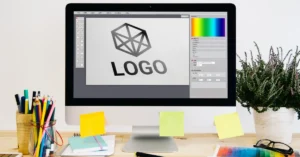Tempo de leitura: 6 minutos
Você precisa assinar um documento digital, mas não quer gastar com um certificado digital? O governo brasileiro, através do site gov.br, oferece uma solução gratuita e segura para realizar a assinatura digital de documentos. Neste artigo, vamos te guiar passo a passo por esse processo simples e prático.
Nota: Neste artigo apresentamos o procedimento utilizado para assinar em computadores e código de verificação enviado para o aplicativo instalado em celulares, porém também é possível assinar diretamente nos aplicativos (iOS e Android).
[Vídeo]: Vídeo ensinando o passo a passo para utilização do serviço de assinatura digital no gov.br.
1. O que é a Assinatura Digital no Gov.br?
O serviço de assinatura digital do gov.br permite que você assine documentos digitalmente utilizando o seu login gov.br. Essa assinatura digital tem validade jurídica, é reconhecida por órgãos públicos e privados, tem a mesma validade de um documento com assinatura física e é regulamentada pelo Decreto Nº 10.543, de 13/11/2020.
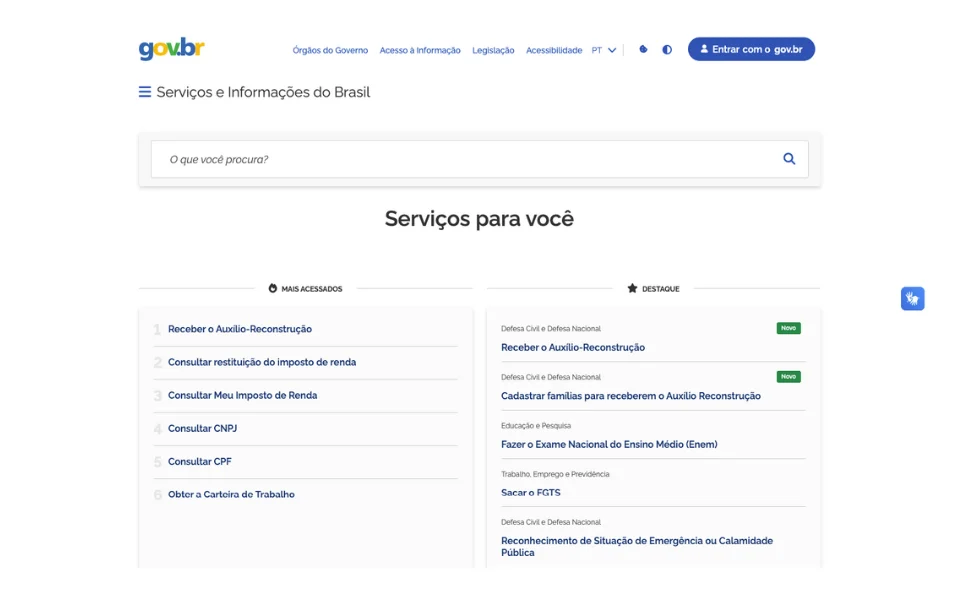
[Imagem]: Página inicial do portal gov.br
2. Quem Pode Usar a Assinatura Digital do Gov.br?’
Qualquer pessoa com um login no website gov.br pode utilizar o serviço de assinatura digital desde que a conta seja nível PRATA ou OURO. Para criar uma conta no gov.br, você precisa ter um CPF válido e um email.
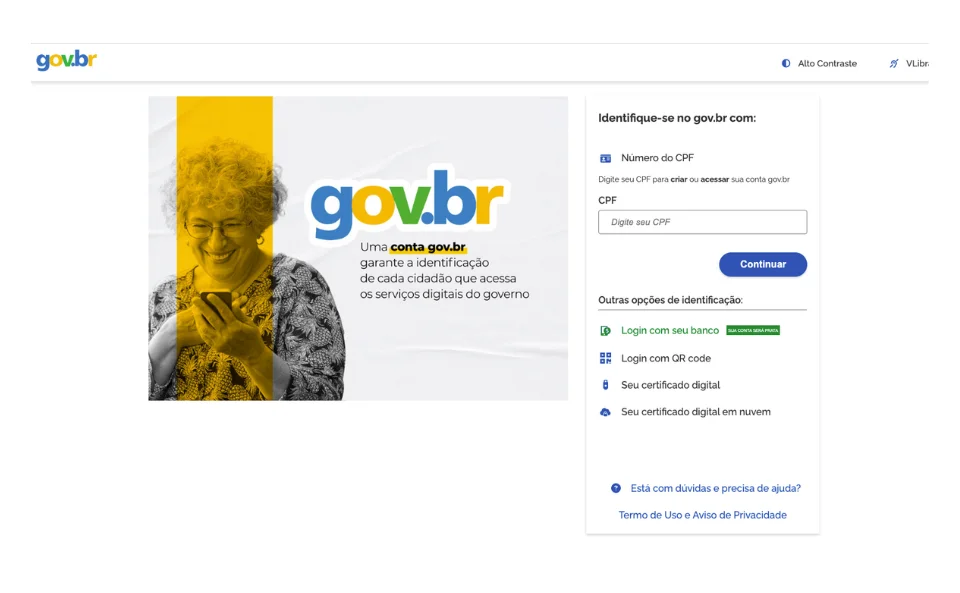
[Imagem]: Página de login no portal gov.br mostrando as opções (CPF, Banco, QR code, Certificado Digital e Certificado Digital em Nuvem)
3. Documentos que Podem Ser Assinados Digitalmente:
Você pode assinar digitalmente diversos tipos de documentos, como:
- Declarações
- Termos de uso
- Contratos
- Procurações
- Requerimentos
- Formulários
- Documentos para concursos públicos
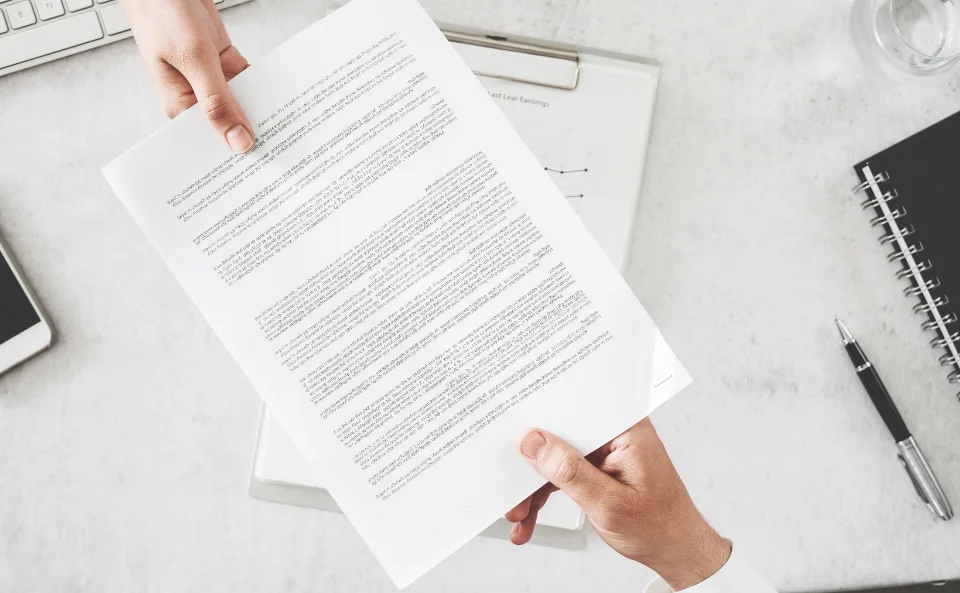
[Imagem]: Exemplos de documentos que podem ser assinados digitalmente, como um termo de uso, um contrato e um requerimento
4. Como Assinar Documentos Digitalmente no Gov.br:
Passo 1: Acesse o Site Gov.br
Acesse o site gov.br e procure pela opção “Assinatura Digital”
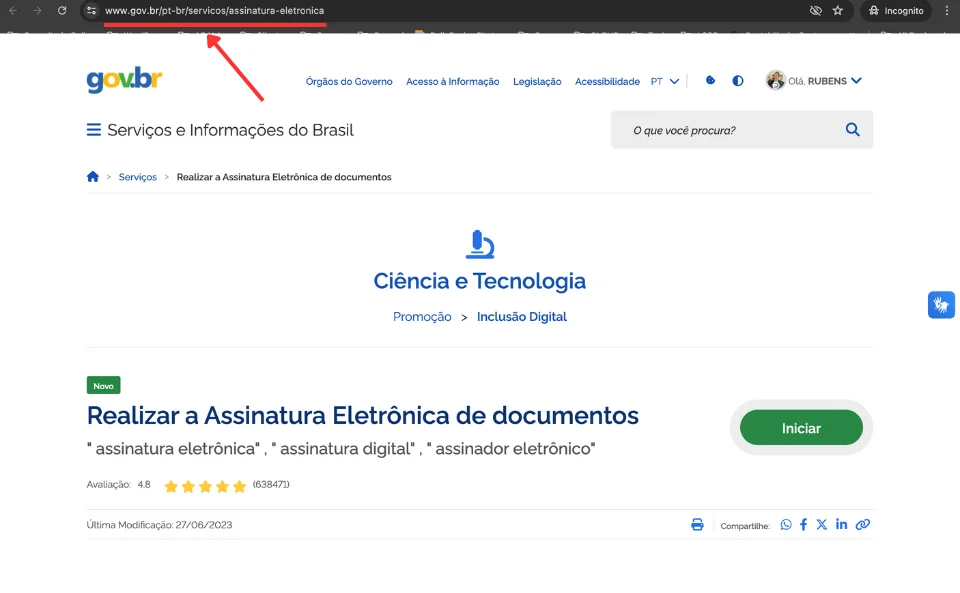
[Imagem]: Site gov.br com o menu principal, mostrando a opção “Assinatura Digital”
Passo 2: Faça Login no Gov.br
Digite seu CPF e senha para fazer login na sua conta gov.br e em seguida preencha o código de validação gerado no aplicativo instalado em seu celular.
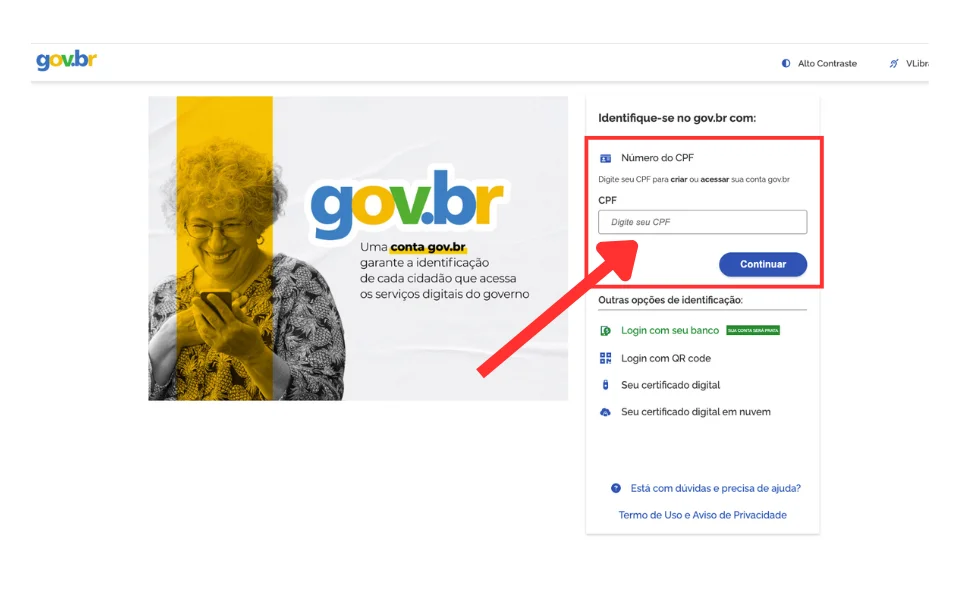
[Imagem]: Uma imagem da tela de login do gov.br, com destaque para os campos de CPF e senha
Passo 3: Selecione o Documento para Assinar
Clique no pequeno botão verde contendo o sinal de mais ou arraste e solte o documento que deseja assinar para a área retangular conforme mostra a imagem a seguir e faça upload para o site.
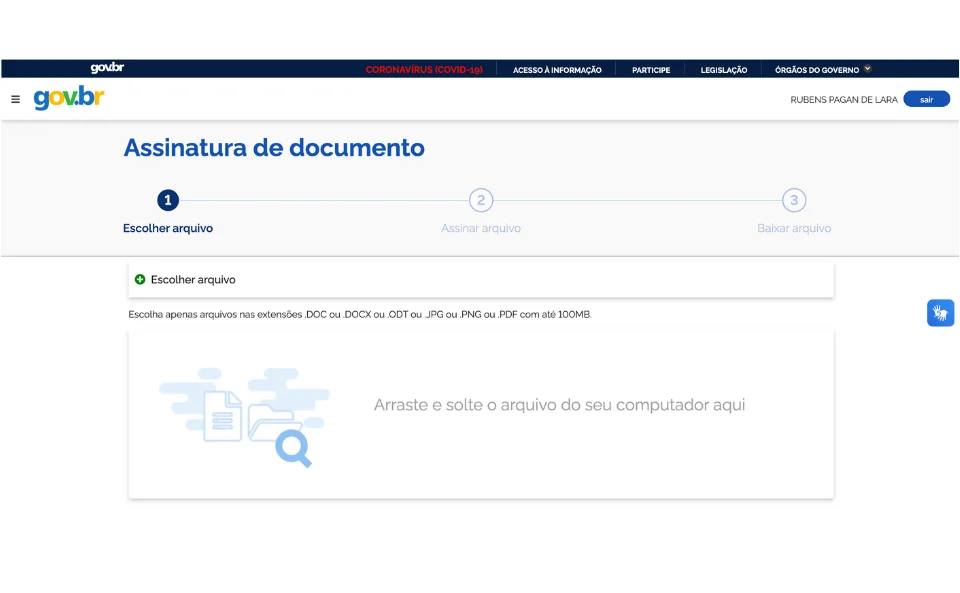
[Imagem]: Tela do serviço de assinatura digital, mostrando a opção para selecionar o documento
Passo 4: Assine Digitalmente o Documento
Após fazer upload do documento, clique e segure sobre o campo de assinatura (pequeno retângulo que aparecerá na tela) e em seguida arraste-o para a posição onde deseja que a imagem da assinatura apareça no documento após assinado.
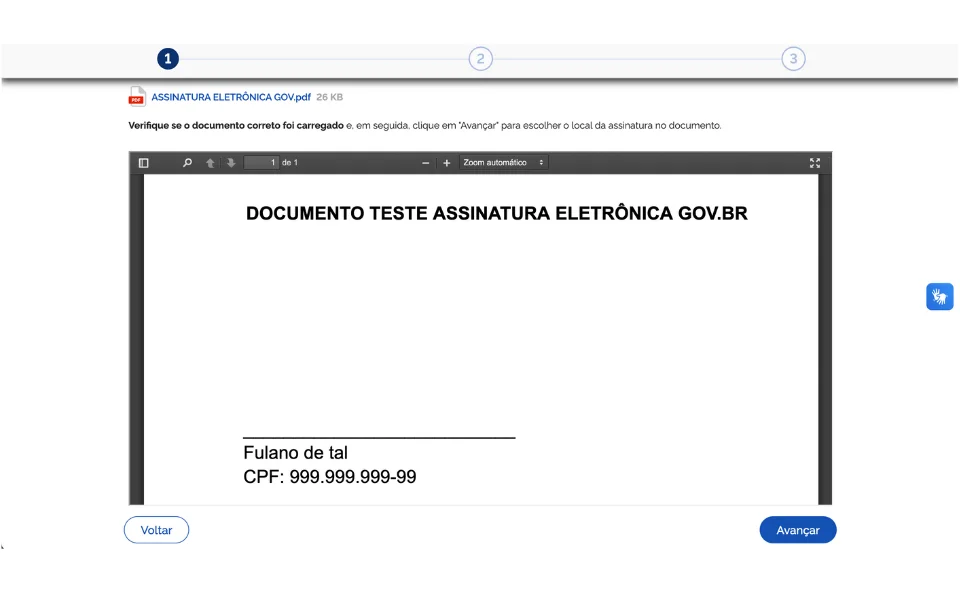
[Imagem]: Tela contendo a imagem do documento e o campo onde será posicionada a imagem da assinatura
Tome cuidado para não posicionar sobre outras informações para não esconder dados importantes de seu documento.
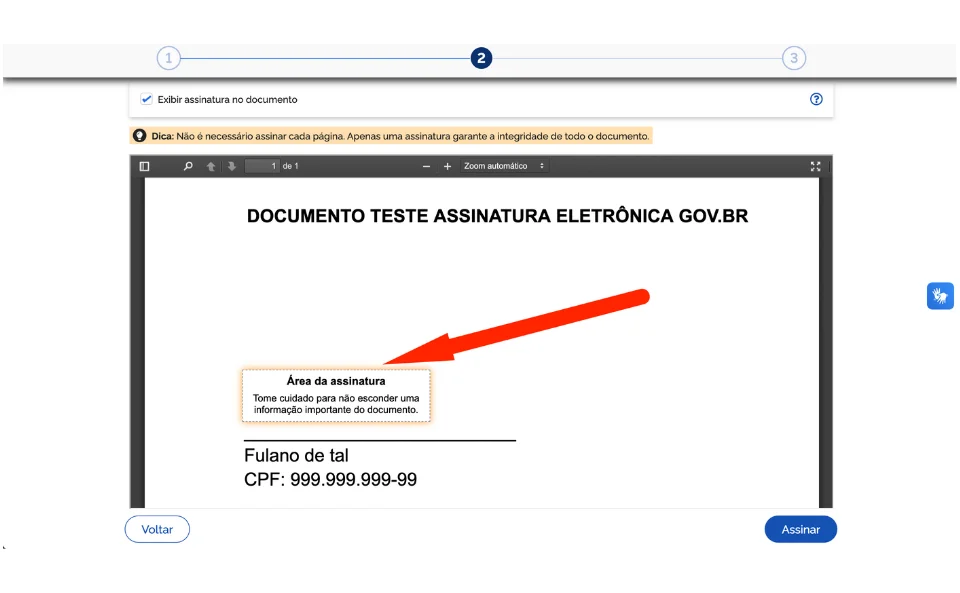
[Imagem]: Tela contendo a área da assinatura posicionada no campo correto do documento
O site gov.br irá apresentar uma janela popup contendo um botão para carregar até mais 4 documentos e outro para assinar o documento.
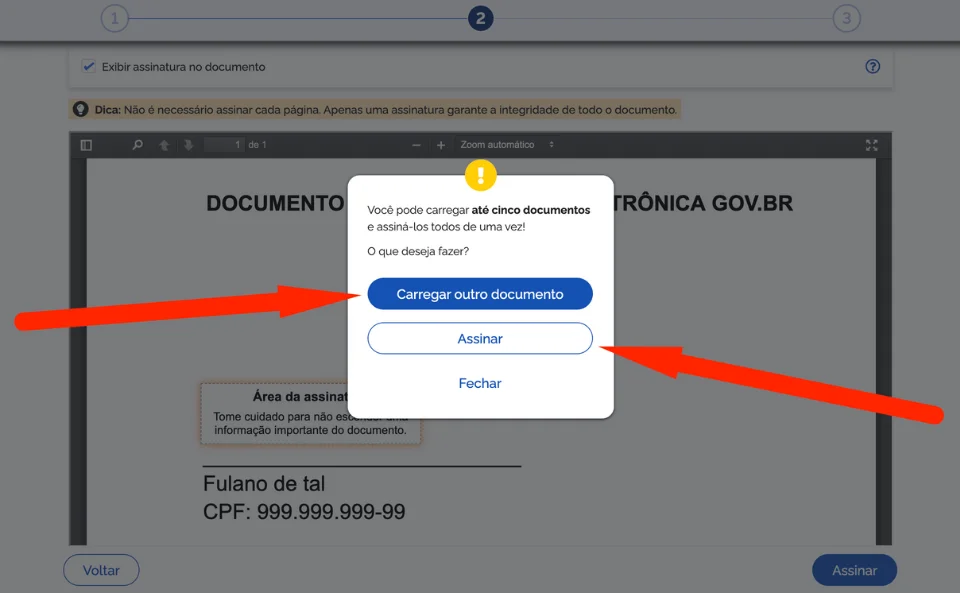
[Imagem]: Popup contendo os botões com as opções para [Carregar outro documento] e [Assinar]
Após carregar todos os documentos que você deseja assinar e você clicar no botão [Assinar] o sistema gov.br enviará um código de validação que você deverá digitar na tela abaixo:
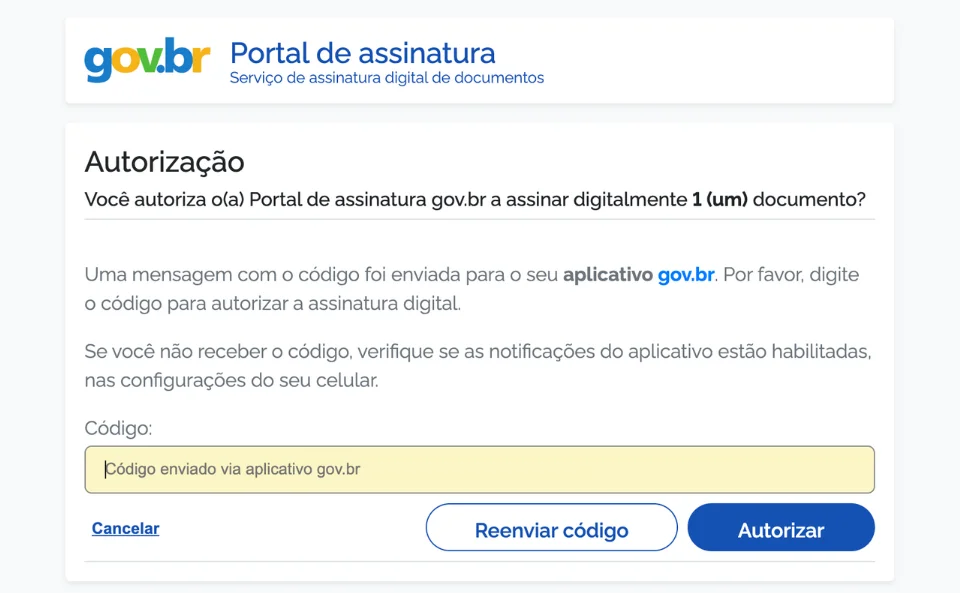
[Imagem]: Tela onde deverá ser preenchido o código enviado para o aplicativo do smartphone.
Após preencher o código recebido no aplicativo gov.br em seu celular e clicar no botão [Autorizar], aparecerá uma mensagem muito rápida em verde na tela dizendo que o documento foi assinado com sucesso e o sistema irá gerar uma versão assinada do documento contendo sua assinatura digital.
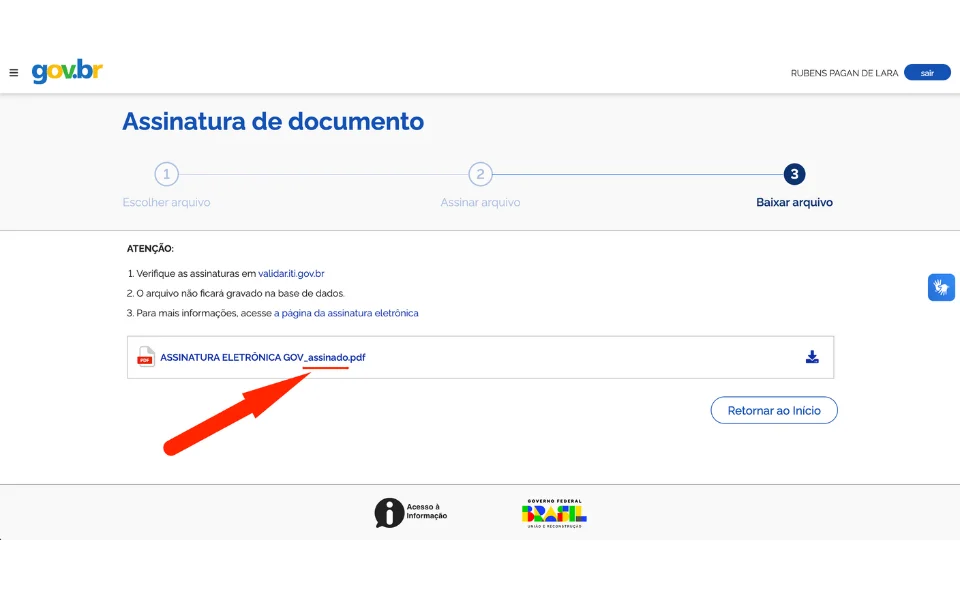
[Imagem]: Imagem da tela do serviço de assinatura digital mostrando o arquivo gerado com documento assinado
Passo 5: Baixe o Documento Assinado
Após a assinatura, baixe o documento assinado em formato PDF para seu computador.
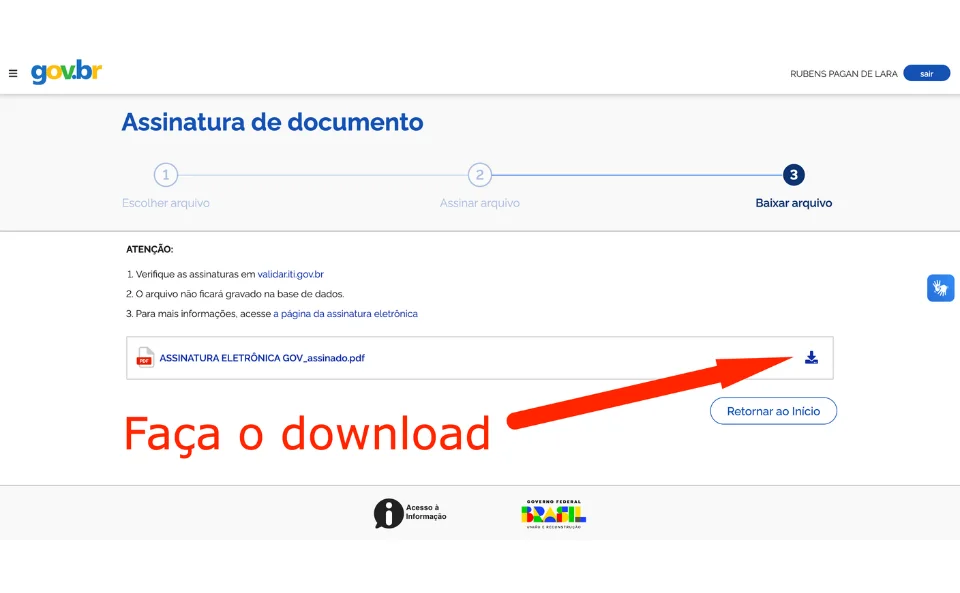
[Imagem]: Tela do serviço de assinatura digital mostrando o arquivo gerado e o ícone que deverá ser clicado para fazer o download
IMPORTANTE: Vale lembrar que, diferentemente de outros serviços pagos de assinatura digital que retém uma cópia digital assinada do documento em seus servidores, o portal gov.br não guarda cópias. Portanto, não se esqueça de baixar e guardar sua cópia assinada em local seguro.
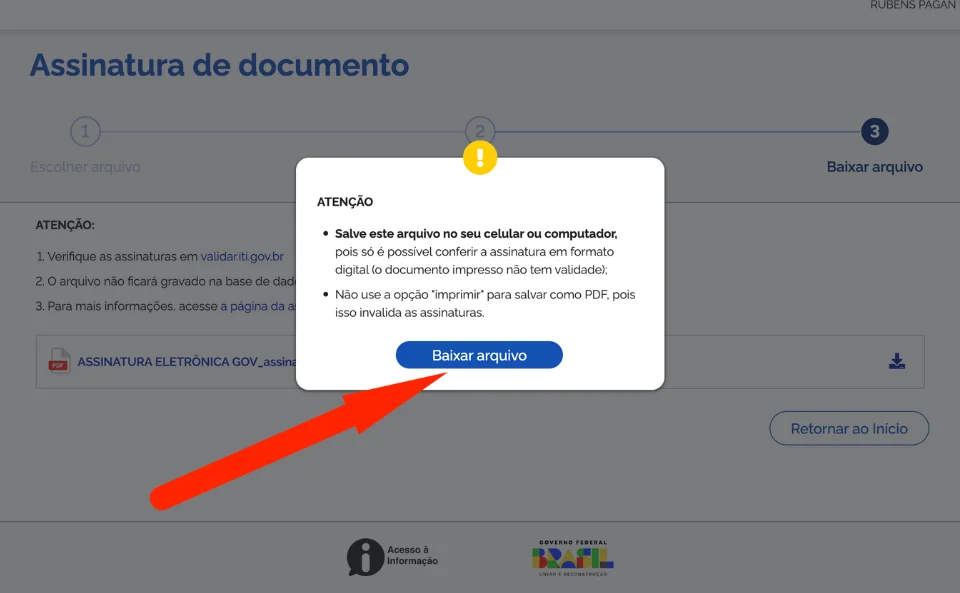
[Imagem]: Uma imagem da tela mostrando em destaque o botão para baixar o documento assinado
Dicas adicionais:
- Utilize um navegador web atualizado: Certifique-se de que seu navegador está atualizado para garantir compatibilidade com o serviço de assinatura digital
- Caso tenha dificuldade de travamento no serviço de assinatura tente acessar através de uma janela anônima ou limpar os cookies do seu computador
- Verifique a Validade da Assinatura: Depois de assinar o documento, verifique a validade da assinatura digital no site https://validar.iti.gov.br/
- Mantenha seus Dados Atualizados: Atualize seus dados cadastrais no gov.br para garantir a segurança e validade da sua assinatura digital
- Dica de ferramenta para trabalhar com arquivos PDF (útil para preencher campos em formulários por exemplo): https://tools.pdf24.org/pt/
Conclusão:
Assinar documentos digitalmente no site gov.br é uma solução gratuita, segura e prática para garantir a autenticidade e a validade jurídica de documentos. Siga este guia passo a passo e aproveite as vantagens da assinatura digital sem a necessidade de comprar um certificado digital.